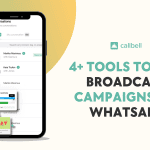Dans cet article, nous allons découvrir comment utiliser Facebook Messenger comme CRM, générer de nouveaux leads, gérer la relation avec vos contacts avant, pendant et après l’achat.
De plus en plus d’entreprises qui font des affaires en ligne utilisent Messenger pour gérer la relation avec le client pendant la phase de vente ou d’assistance, en utilisant l’application comme un CRM.
Facebook est en effet une source d’information majeure : lorsqu’une personne entame un chat avec l’entreprise, elle peut recueillir instantanément un nombre important de données client (nom, prénom, ID Facebook, etc…) ainsi que la possibilité de contacter le client même après avoir quitté la page ou le site de l’entreprise*.
Dans cet article, nous vous expliquerons comment votre entreprise peut également commencer à utiliser Facebook Messenger en tant que CRM, gérer les chats avec les clients et tirer le meilleur parti des données recueillies sur leurs contacts.
* Selon les règles de Facebook, les pages d’affaires peuvent répondre à leurs contacts pendant les 24 premières heures du premier message et un message plus tard : en savoir plus sur la règle 24 + 1 à partir de ce lien.
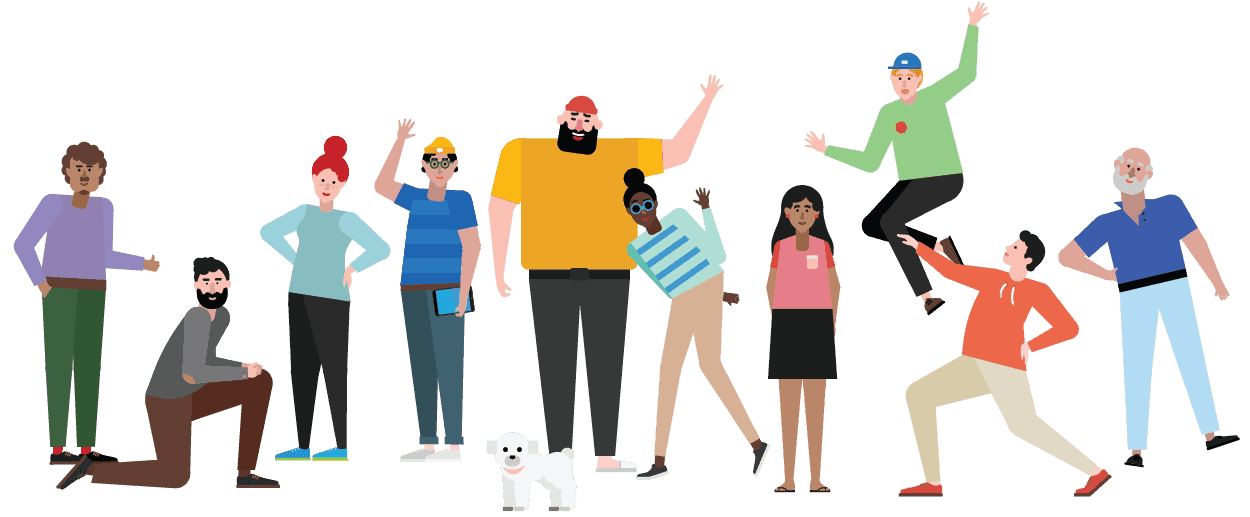
La première chose à faire est de comprendre comment vous pouvez générer de nouveaux contacts à l’aide de Messenger et de vous assurer que les contacts potentiels entrent en contact avec vous en utilisant leur compte Facebook.
Pour vous assurer qu’un plus grand nombre de personnes entrent en contact avec votre entreprise, vous devez.
1) Activer la fonction « Messages » dans les paramètres de la page Facebook
2) Installez un widget de chat sur votre site qui intègre la possibilité de démarrer un chat en utilisant Messenger
Activez la fonction « Messages » dans les paramètres de la page Facebook.
Commençons par le premier point: activez la fonction message sur votre page Facebook. Cela permettra à vos visiteurs de commencer un chat lorsqu’ils visitent votre page d’entreprise. Voici comment procéder:
1) Cliquez sur « Paramètres » en haut de la page
2) Sous « Général », cliquez sur Messages.
3) Cliquez sur la case à côté de Autoriser les personnes à contacter ma page en privé en affichant le bouton Message
4) Cliquez sur Enregistrer les modifications
Remarque: pour activer cette fonction, vous devez être admin de la page.
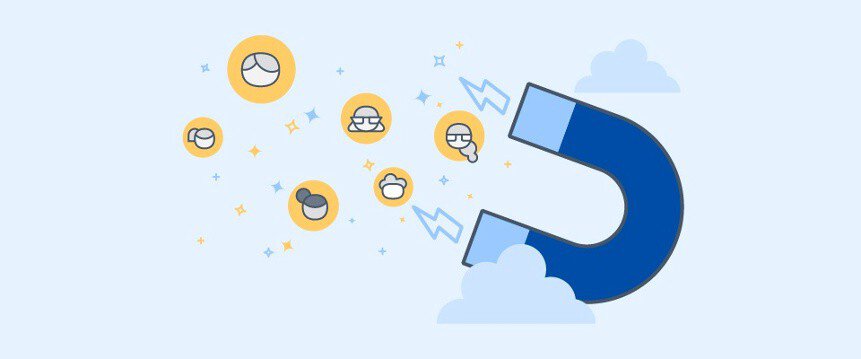
Installez un widget de chat sur votre site qui intègre la possibilité de démarrer un chat en utilisant Messenger
Afin de simplifier l’utilisation de Messenger même en dehors du réseau social, Facebook propose un widget de chat qui, une fois installé sur le site, permet aux visiteurs de démarrer un chat en temps réel avec la page de votre entreprise.
Pour installer le widget Facebook Messenger, vous pouvez suivre la configuration dans les paramètres de votre page ou utiliser le chat de Callbell ; les deux solutions vous permettront d’activer le chat Messenger sur votre site en quelques minutes seulement.
L’utilisation de cette application présente plusieurs avantages par rapport aux outils traditionnels de Live Chat : chaque fois que l’utilisateur démarre un chat pour demander des informations ou de l’assistance, Facebook fournit à votre entreprise toutes les données nécessaires pour identifier ce contact dans votre CRM.
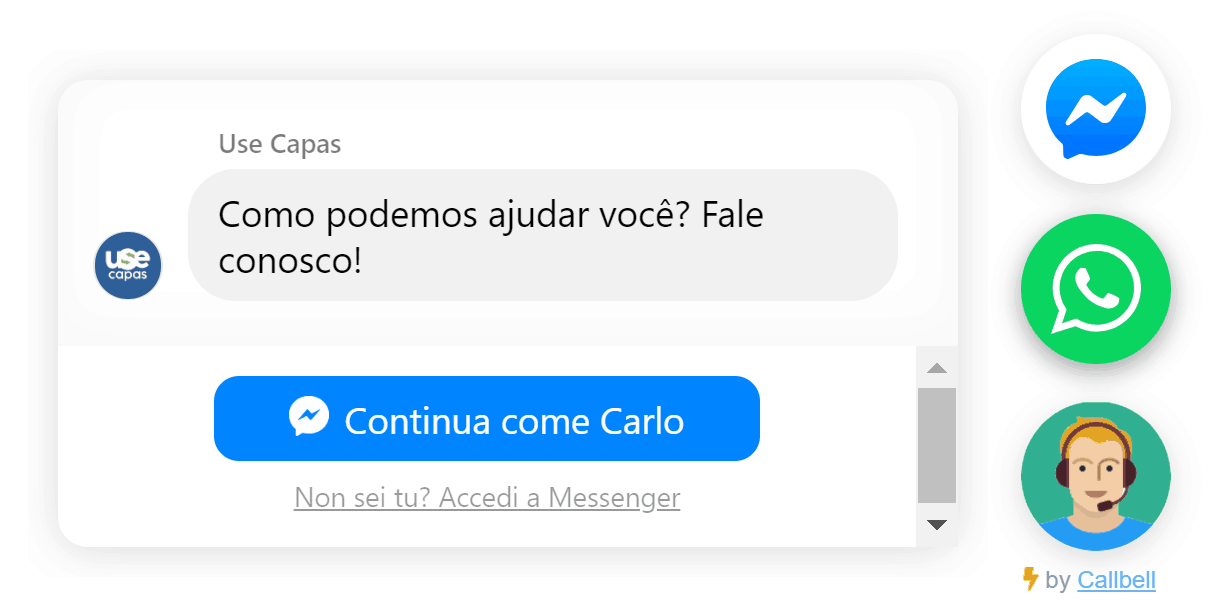
Une fois la conversation entamée, notre équipe de vente ou de service à la clientèle doit prendre en charge et traiter les demandes de contact de la meilleure façon possible.
Malheureusement, l’interface fournie par Facebook Messenger n’est pas adaptée à la gestion du chat en équipe. En fait, ce n’est pas possible d’assigner simplement des conversations au personnel de soutien à la clientèle et vous devez donc trouver un autre système de gestion.
Pour cette raison, il est nécessaire de choisir une plate-forme qui permet à plusieurs utilisateurs d’interagir au sein d’une même interface : pour cela, nous vous suggérons d’essayer des plates-formes comme Callbell, LiveChat, ou AgoraPulse.
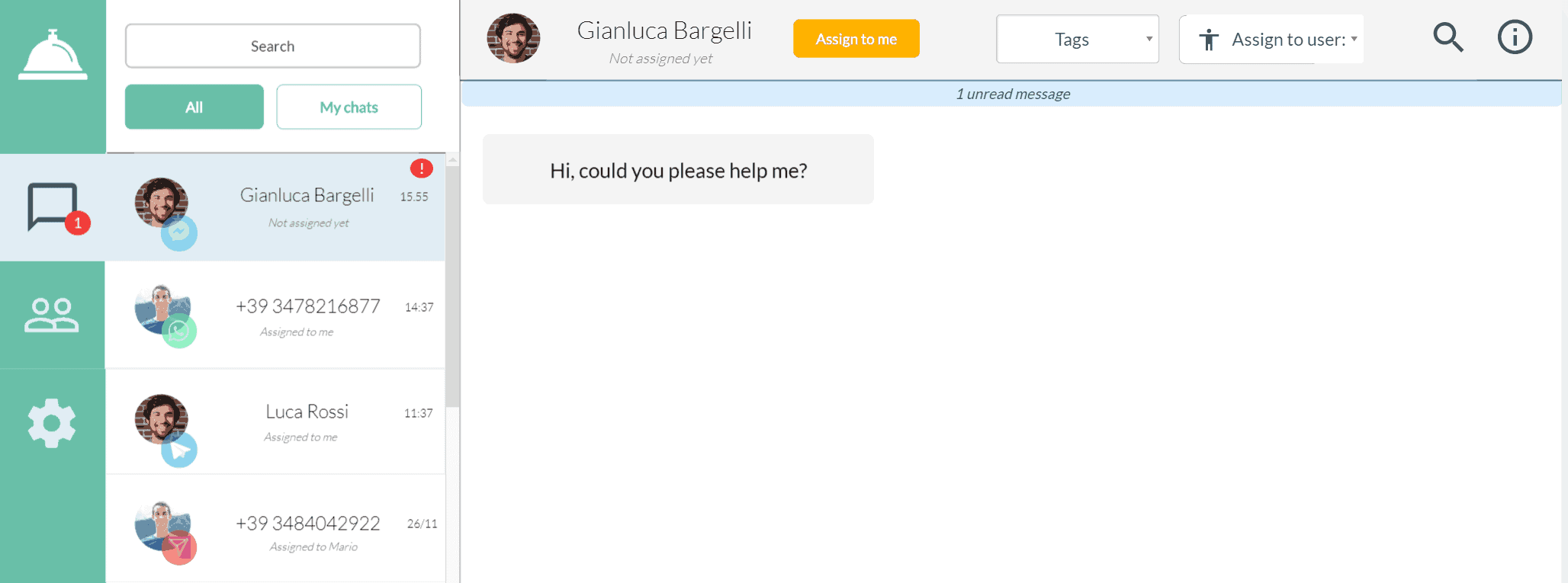
Une fois la gestion du chat mise en place, il est important de comprendre comment gérer et exploiter les informations collectées sur les utilisateurs. Facebook est probablement le plus riche conteneur d’informations sur le Web, et comprendre et analyser les interactions avec vos utilisateurs peut vous aider à comprendre comment en générer de nouvelles.
Par exemple, une fois que vous avez recueilli un nombre important de contacts, vous pouvez créer une audience similaire à votre public qui peut être ciblé par le biais de publicités sur le réseau social.
De cette façon, Facebook recherchera les personnes les plus proches des contacts avec lesquels votre entreprise a interagi, et vous aidera à atteindre un public potentiellement très intéressé à acheter vos produits.
L’utilisation de Facebook Messenger comme outil CRM est devenue une exigence fondamentale pour améliorer la relation avec les clients existants et en générer de nouveaux : voici les étapes que vous devez suivre pour commencer dès maintenant
Dans cet article, nous avons analysé les étapes nécessaires pour commencer à utiliser Facebook Messenger en tant qu’outil de gestion de la relation client (CRM). En résumé, voici les étapes à suivre si vous souhaitez mettre en œuvre cette approche dans votre entreprise:
1) Activez la fonction message de votre page Facebook
2) Installer un widget de chat pour Messenger sur votre site web
3) Choisir une plateforme pour la gestion de la boîte de réception
4) Profitez des données de vos contacts pour générer de nouveaux leads
Pour utiliser Callbell comme CRM pour Messenger, il suffit d’entrer dans le tableau de bord et, en cliquant sur l’icône Contacts à gauche de l’écran (voir la capture d’écran), vous aurez le module Contacts disponible.
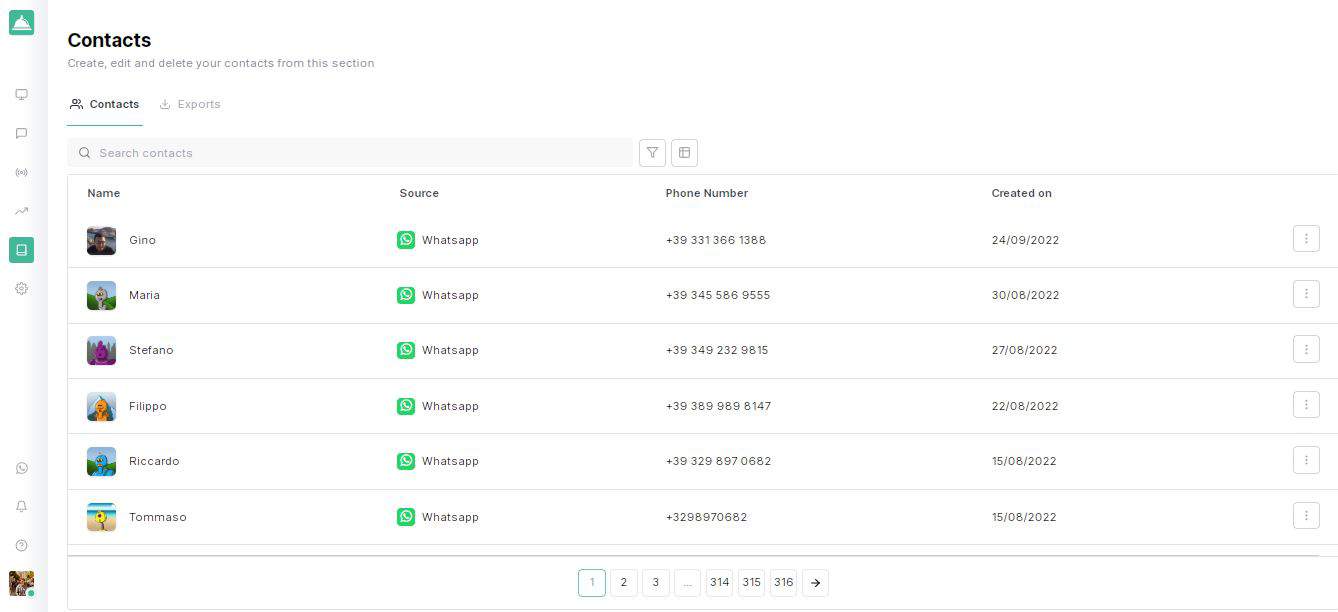
De là, vous pouvez consulter toutes les informations concernant vos contacts Messenger, ainsi que les autres principales applications de messagerie. Outre l’affichage de vos contacts, vous pouvez modifier les champs personnalisés, ajouter des notes ou des étiquettes dans cette section.
Enfin, grâce au module Contacts, vous pouvez effectuer une recherche par nom ou par numéro de téléphone ou filtrer les contacts par étiquette, par canal ou par agent assigné.

Si vous avez trouvé cet article utile, vous pouvez continuer à nous suivre sur notre blog où nous discutons de sujets liés au monde des applications de messagerie directe pour les entreprises.
Pour toute question ou demande d’assistance, vous pouvez nous contacter via: [email protected], nous écrire via le chat ou laisser un commentaire ci-dessous. Nous vous répondrons dans les plus brefs délais !
Questions Fréquentes
Comment utiliser Messenger comme CRM?
Il est en effet très facile d’utiliser Facebook Messenger comme CRM; cependant, pour ce faire, vous devez utiliser des outils externes qui vous permettent de centraliser tous vos messages et informations sur vos clients afin qu’ils puissent être facilement gérés et résolus entre plusieurs agents. En résumé, voici les étapes à suivre si vous souhaitez mettre en œuvre cette approche au sein de votre entreprise:
- Activez la fonction de messagerie de votre page Facebook
- Installer un widget de chat Messenger sur votre site web
- Choisissez une plateforme pour gérer votre boîte de réception
- Tirez parti de vos données de contact pour générer de nouveaux clients
Comme vous pouvez le voir, il est très facile d’appliquer ce concept de CRM à Facebook Messenger, la seule chose que vous devez toujours considérer est que la plateforme que vous utiliserez comme CRM en conjonction avec Facebook Messenger doit être la plus appropriée pour votre entreprise.
Comment gérer le chat Messenger au sein d'une équipe de vente ou de service clientèle
Une fois la conversation engagée, notre équipe de vente ou de service clientèle doit prendre en charge et gérer au mieux les demandes de contact. Malheureusement, l’interface fournie par Facebook Messenger n’est pas adaptée à la gestion des discussions de groupe. Il n’est pas possible de passer simplement les conversations au personnel du service clientèle et il faut donc trouver un autre système de gestion.
Pour cette raison, il est nécessaire de choisir une plateforme qui permet à plusieurs utilisateurs d’interagir au sein d’une même interface: à cette fin, nous suggérons d’essayer des plateformes telles que Callbell, LiveChat ou AgoraPulse.

A propos de l’auteur: Salut! Je m’appelle Carlo et je suis l’un des cofondateurs de Callbell, la première plate-forme de communication conçue pour aider les équipes de vente et d’assistance à collaborer et à communiquer avec les clients via applications de messagerie directe telles que WhatsApp, Messenger, Telegram et Instagram Direct
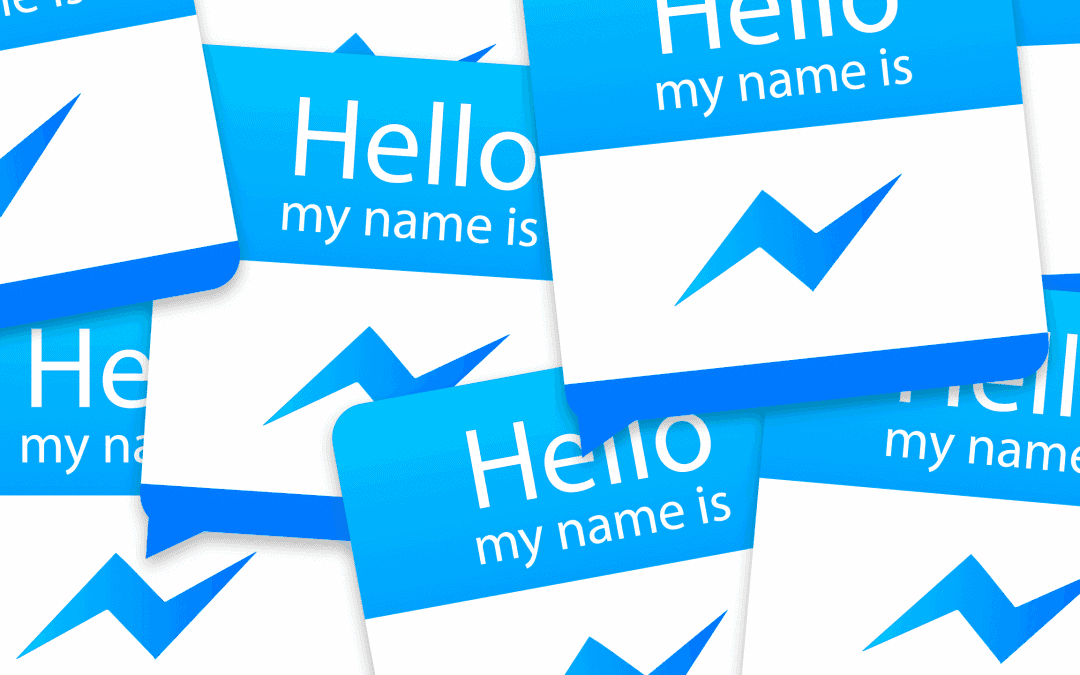
![Instagram Shopping: comment ça marche [Guide 2023] Imagen 1 150x150 - Instagram Shopping: comment ça marche [Guide 2023]](/assets/uploads/2021/08/Imagen-1-150x150.png)